Nastavitev funkcije preverjanja črkovanja in slovnice

- 1320
- 323
- Ralph Price IV
Stilska zasnova besedila in opismenjevanja sta ključna za privabljanje strank, če delate na področju pisanja člankov, blogov ali oglaševanja. Napačno in včasih odkrito nesramno črkovanje in uporaba besed lahko ljudi odrine od vašega zelo verjetno zelo zanimivega članka. Microsoft Word že dolgo zavzema močno stališče med številnimi takšnimi pripomočki, ki se uporabljajo za ustvarjanje in urejanje besedil. Seveda je tako velika sestava programov skrbela za ohranjanje vašega rema med bralci in uredniki, pri čemer je predstavila posebno funkcijo, ki omogoča spremljanje črkovanja, slovnice in uporabe znakov.

Vrste napak in črkovalnih parametrov
Programi Microsoft Office paketov vedno samodejno omogočijo črkovanje. Verjetno ste pogosto opazili, da določeno besedo ali del njega poudarja valovita linija različnih barv, vsekakor namiguje na prisotnost napak. Obstajajo tri take barve - rdeča, zelena in modra in označujejo črkovanje, slovnično ali kontekstualno napako.
Namestitve črkovanja v pisarniških programih lahko razdelite v 3 kategorije:
- Nastavitev samodejne zamenjave besedila.
- Spreminjanje nastavitev testiranja črkovanja za vse programe.
- Nastavitev črkovalnih parametrov v programu, ki ga uporabljate.
Pravzaprav je vsaka aplikacija v pisarni nekako povezana z delom na besedilu. Najpogostejša je seveda beseda, ki določa prisotnost največjega števila različnih parametrov. Omeniti velja, da imajo nastavitve črkovanja in slovnice, odvisno od jezikovne različice različice, saj v vsakem jeziku obstajajo različne izjeme in funkcije.
Poglejmo vse možnosti, ki avtorju omogočajo, da svoje delo opravlja hitreje in bolje.
Parametri in konfiguracija samodejne zamenjave
Najpogostejša možnost samodejnega ocenjevalca je predlog, da ustvarite oštevilčen seznam, če je prvi simbol v vrstici. Druga možnost je nadomestiti besedo, ki je slučajno napisana z napako (delo → Delo). Pogosto, ko piše besedila ali članke, lahko avtor omeni nekakšen program ali podjetje, katerega ime je napisala latinščina. Na primer, v tem članku so bili večkrat uporabljeni koncepti besed in pisarne, avtor pa je moral nenehno spreminjati postavitev tipkovnice. Čeprav lahko samo konfigurirate samodej. Če želite to narediti, pojdite na glavni meni s pritiskom na gumb "Datoteka", poiščite element "Parameters" in kliknite nanj. Med številnimi konfiguracijami boste videli "črkovalni" element in v njem - "Auto -kapitalni parametri". Tu lahko konfigurirate vse v zvezi s črkovanjem in nadomeščanjem besed, napisanih napačno ali latinščino, na njihovem ustreznem vzorcu. Tu lahko prilagodite uporabo matematičnih simbolov in okrajšav, čeprav je skupna večina že na seznamu.
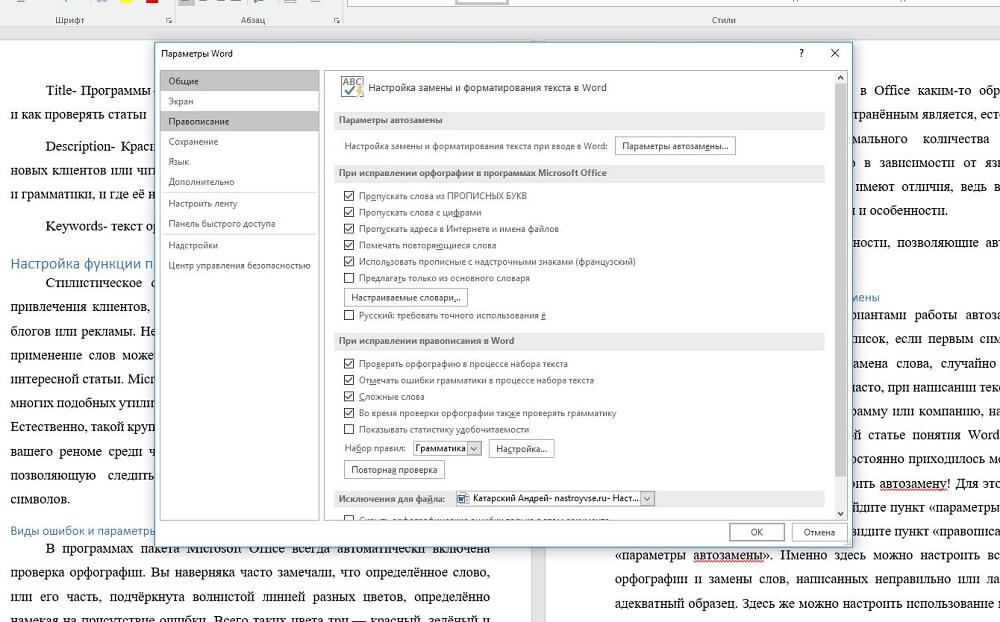
Pomožni in osebni slovarji
Preverjanje črkovanja v besedi se zgodi z uporabo posebnih, vgrajenih -v slovarjih. Če je beseda napisana napačno ali redko uporabljena, obstaja verjetnost njegove odsotnosti v slovarju. V tem primeru bo beseda štela kot napako. Vendar lahko dodajte besede, ki jih potrebujete v svoj slovar in s tem jasno poveste, da je pravilen in široko uporabljen. Lahko ste pozorni na dejstvo, da se na dnu okna pri simbolu odprte knjige pojavi križ. Ob izpostavitvi besede in s pritiskom tam se bo odprl meni, kjer bodo v slovar ponujene zamenjave, prehod ali dodajanje možnosti. Kaj storiti, izbrati te.
Program ima privzeto slovar, imenovan "Custom.dic ". In vendar vam to ne bo preprečilo, da bi ustvarili svoj slovar, izbrali, kdaj ga boste upravljali, v katerem jeziku bo besedilo napisano in tako naprej.
Tezaver. Kakšna zver in zakaj je potrebna?
Zagotovo so mnogi opazili Thezaurusa in vedno zavrnili poskus, da bi ga razumeli, saj so ga šteli za odveč. Zelo zaman, ker bo v nekaterih primerih ta parameter preprosto nepogrešljiv. Seveda je potreba po njegovem odstranjevanju v celoti odvisna od velikosti vašega besedišča in jezikovnega znanja. Če bi morali v neznanem jeziku napisati besedilo, se bo Thezaurus pomagal izogniti ponavljanju in ne ustrezne uporabe izrazov, saj je njegova glavna funkcija izbira sinonimov in antonimov.
Če želite odpreti diplomsko nalogo, izberite urejen ali neprimeren izraz, kliknite nanjo z desnim miškim tipko in poiščite ukaz "sinonimi". Tam boste našli to funkcijo. Na seznamu predlaganih izrazov izberite najprimernejše in uporabite v besedilu.
Tu so pravzaprav vsi parametri, ki so odgovorni za pravilnost vašega besedila in njegovo splošno "berljivost". Uporaba teh nastavitev lahko močno olajša tako vaše delo kot dojemanje znanja, ki ga je navedel bralec.
- « Svetlobne metode popravljanja napake D3DCOMPILER_43.Dll
- Kako preučiti usmerjevalnik TL-Link TL-WR740N »

